Programmā Outlook 2016 darbam ar Windows mazsvarīgā e-pasta līdzeklis var palīdzēt jums atfiltrēt zemas prioritātes e-pastu, ietaupot laiku svarīgākajiem ziņojumiem. Ja mazsvarīgā e-pasta līdzeklis nav piemērots jums, varat to izslēgt.
E-pasta serveris seko tam, kurus e-pasta ziņojumus jūs lasāt un kurus nelasāt. Pēc ieslēgšanas mazsvarīgā e-pasta līdzeklis darbojas automātiski. Kad pienāk jauns e-pasta ziņojums, šis līdzeklis ziņojumus, kurus visdrīzāk ignorēsit, pārvieto uz mapi Mazsvarīgi.
Piezīme.: Ja pastkastē neredzat mazsvarīgā e-pasta mapi, iespējams, jums ir svarīgo ziņojumu iesūtnes opcija. Lai iegūtu papildinformāciju, skatiet rakstu Svarīgo ziņojumu iesūtne programmai Outlook.
-
Programmā Outlook izvēlieties mapi Mazsvarīgi. Savu e-pastu redzēsit šeit.
-
Varat vilkt e-pasta ziņojumu no mapes Mazsvarīgi uz savu iesūtni.
-
Ar e-pasta pārvietošanu uz mapi Mazsvarīgi vai prom no tās jebkurā jūsu ierīcē pietiek, lai norādītu mazsvarīgā e-pasta sistēmai, ka vienums ir vai nav mazsvarīgs. Piemēram, ja pārvietojat e-pasta ziņojumu uz mapi Mazsvarīgi Outlook datora programmā vai lietojumprogrammā Pasts jūsu tālrunī, darbība tiek reģistrēta mazsvarīgā e-pasta sistēmā visās jūsu pasta lietojumprogrammās. Tas nav jādara atsevišķi katrā lietojumprogrammā.
Lai pārvaldītu mazsvarīgā e-pasta iestatījumus
-
Ja jums ir Outlook 2016 darbam ar Windows, ar peles labo pogu noklikšķiniet uz mapes Mazsvarīgi un izvēlieties Pārvaldīt mazsvarīgo e-pastu.
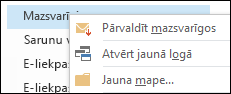
Tiksit novirzīts uz Outlook tīmeklī.
-
Pierakstieties, izmantojot savu Microsoft 365 lietotāja ID un paroli. Pēc tam pārejiet tieši uz mazsvarīgā e-pasta iestatījumu lapu.
Mazsvarīgā e-pasta līdzeklim var būr nepieciešamas vairākas dienas, lai pilnībā pielāgotos jūsu preferencēm, jo sistēma reģistrē jūsu izvēli un izmanto informāciju, lai identificētu līdzīgus ziņojumus nākotnē. Bet jūs varat veikt dažas vienkāršas darbības, lai palīdzētu mazsvarīgā e-pasta līdzeklim apgūt jūsu izvēles ātrāk.
-
Ja savā iesūtnē redzat zemas prioritātes e-pasta ziņojumu, ar peles labo pogu noklikšķiniet uz šī ziņojuma un izvēlieties Pārvietot uz Mazsvarīgi vai velciet e-pasta ziņojumu no iesūtnes un nometiet mapē Mazsvarīgi.
Outlook tīmeklī
Outlook
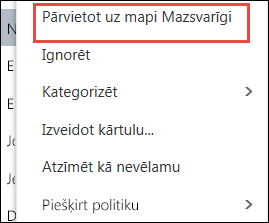
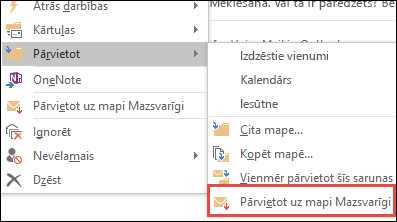
-
Ja kāds ziņojums ir nosūtīts uz mapi Mazsvarīgi kļūdas dēļ, noklikšķiniet uz ziņojuma ar peles labo pogu un izvēlieties Pārvietot uz iesūtni vai velciet e-pasta ziņojumu no mapes Mazsvarīgi un nometiet iesūtnē.
Outlook tīmeklī
Outlook
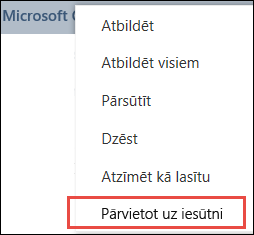
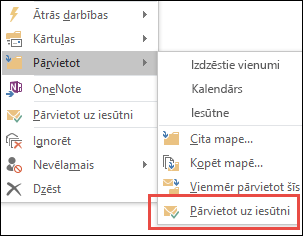
Mazsvarīgie vienumi un nevēlamie e-pasta ziņojumi tiek atfiltrēti pirms nokļūšanas iesūtnē. Vispirms tiek novērtēts un filtrēts nevēlamais e-pasts, pēc tam Outlook apstrādā kārtulas (ja esat tās iestatījis). Pēc tam mazsvarīgā e-pasta līdzeklis analizē pārējos ziņojumus un, pamatojoties uz jūsu rīcību iepriekš, filtrē tādus ziņojumus, kurus parasti ignorējat vai uz kuriem neatbildat.
Ziņojumi no noteiktām personām nekad netiks identificēti kā mazsvarīgi.
-
No jums
-
No personām jūsu vadības hierarhijā
-
No jūsu tiešajiem padotajiem
Lai saprastu, kāda veida ziņojumus parasti nelasāt, mazsvarīga e-pasta ziņojumos tiek aplūkoti dažādi ziņojumu aspekti. Piemērs.
-
Sūtītājs
-
Vai esat piedalījies sarunā
-
Vai esat vienīgais adresāts
-
Svarīgums
Mainoties jūsu lasīšanas paradumiem, mazsvarīgā e-pasta līdzeklis tos iegaumē un tiem pielāgojas.
Jums ir jāieslēdz mazsvarīgā e-pasta līdzeklis programmā Outlook tīmeklī, lai varētu to izmantot programmā Outlook tīmeklī un Outlook.
-
Pierakstieties pakalpojumā Outlook tīmeklī. Palīdzību skatiet rakstā Pierakstīšanās programmā Outlook tīmeklī.
Piezīme.: Outlook tīmeklī vienkāršotajā versijā mazsvarīgā e-pasta līdzekli nevar ieslēgt. Lai pārslēgtos uz pilno versiju, pārejiet uz Opcijas > Vispārīgi > Vienkāršotā versija un notīriet izvēles rūtiņu Izmantot Outlook tīmeklī vienkāršoto versiju.
-
Lapas augšējā kreisajā stūrī izvēlieties lietojumprogrammu palaidēju un

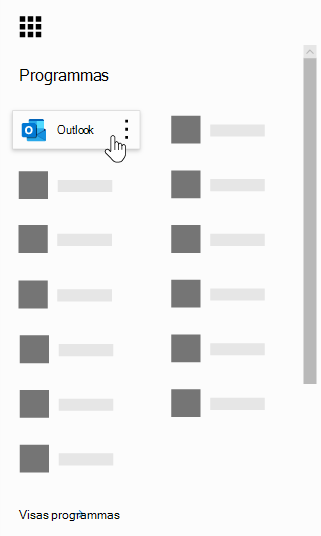
-
Navigācijas joslā dodieties uz Iestatījumi un

-
Izvēlieties Atdalīt vienumus, kas norādīti kā mazsvarīgi > Saglabāt

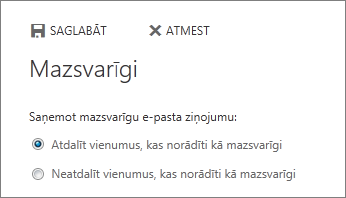
Piezīmes.:
-
Varat izslēgt mazsvarīgā e-pasta līdzekli jebkurā laikā, atlasot Neatdalīt vienumus, kas norādīti kā mazsvarīgi.
-
Mape Mazsvarīgi paliek programmā Outlook arī pēc tam, kad mazsvarīgā e-pasta līdzeklis ir izslēgts.
Svarīgi!: Ja iegādājāties Office 2016 darbam ar Windows kā vienreizēju pirkumu un jums nav Microsoft 365 abonementa, jums nebūs piekļuves dažiem līdzekļiem, piemēram, mazsvarīgā e-pasta līdzeklim. Turpmāk regulāri tiks piedāvāti atjauninājumi ar jauniem līdzekļiem, un jums būs nepieciešams Microsoft 365 abonements, lai tos izmantotu.











